
Wykres kombi w programie Excel wyświetla dwa typy wykresów (takie jak kolumna i linia) na tym samym wykresie. Służą do wyświetlania różnych rodzajów informacji na jednym wykresie, takich jak dane rzeczywiste dotyczące celu.
W tym artykule pokażemy, jak utworzyć wykres kombi, który przebiega wzdłuż tej samej osi i taki, który wyświetla mieszane typy danych na jednym wykresie na innej osi.
Wstaw wykres kombi z pojedynczą osią
W pierwszym przykładzie utworzymy wykres kombi, aby pokazać miesięczne przychody w stosunku do celu na podstawie poniższych danych przykładowych.

Widać, że wartość docelowa jest taka sama każdego miesiąca. Wynik pokaże dane jako linię prostą.
Aby rozpocząć, wybierz zakres komórek, które chcesz wykreślić - A1: C13 w tym przykładzie. Następnie kliknij Wstaw> Wstaw wykres kombi. Wybierz „Clustered Column - Line”.

Wykres kombi jest wstawiany z kolumną i linią przy użyciu tej samej osi. To takie proste!

Możesz wprowadzić dalsze ulepszenia do wykresuteraz, jak zmiana tytułu wykresu. Kliknij pole tytułu wykresu i zacznij pisać, aby zamienić słowa „Tytuł wykresu” na coś bardziej przydatnego. Podczas pisania tekst pojawi się na pasku formuły powyżej.

Naciśnij klawisz Enter, a Excel zapisuje wpisany tekst jako tytuł wykresu.

Wstaw wykres kombi z dwiema osiami
Korzystając z przykładowych danych pokazanych poniżej, utwórz wykres kombi, aby pokazać miesięczne przychody i budżet reklamowy na tym samym wykresie.

Wybierz zakres A1: C13. Kliknij Wstaw> Wykres kombi. Wybierz tabelę „Klastrowa kolumna - linia na osi pomocniczej”.

Wstawiony wykres wygląda tak.
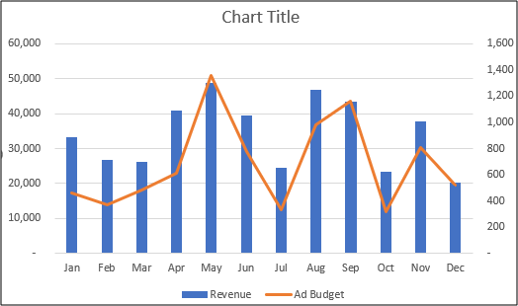
Zmień istniejący wykres na wykres kombinowany
Przyjrzeliśmy się dwóm przykładom tworzenia wykresu kombi z danych arkusza kalkulacyjnego, ale wiedza na temat edytowania istniejącego wykresu może być również przydatna.
Poniżej znajduje się klastrowy wykres kolumnowy utworzony z danych dotyczących dochodów i budżetu reklamy.

Wykres ma jedną oś i ledwo go widaćkolumny budżetu reklamy na wykresie. Zmieńmy to na wykres kombi, tworząc oś pomocniczą dla danych budżetu reklamy i zmieniając typ wykresu na wiersz.
Aby rozpocząć, kliknij prawym przyciskiem myszy serię danych, którą chcesz zmienić (w tym przykładzie budżet reklamy). Następnie wybierz „Zmień typ wykresu serii”.

Teraz zaznacz pole „Oś pomocnicza” dla serii danych, dla których chcesz utworzyć oś. Wybierz wiersz z listy „Typ wykresu” dla tej serii danych.

Wykres zostanie zmieniony na wykres kombi.

Następnie możesz wprowadzić inne ulepszenia do wykresu kombi, takie jak edytowanie tytułu wykresu lub etykietowanie osi.








